Vymazanie poverení vyrovnávacej pamäte súvisiacich s balíkom Office by malo túto úlohu dokončiť
- Ak máte čo do činenia s chybou, že platnosť poverení vo vyrovnávacej pamäti vypršala v aplikáciách balíka Office, môže to byť spôsobené poškodenými údajmi aplikácie.
- Tento problém môžete vyriešiť zabezpečením dokonalej synchronizácie času počítača.
- Ďalším jednoduchým riešením je zmeniť nastavenia synchronizácie OneDrive pre aplikácie balíka Office.
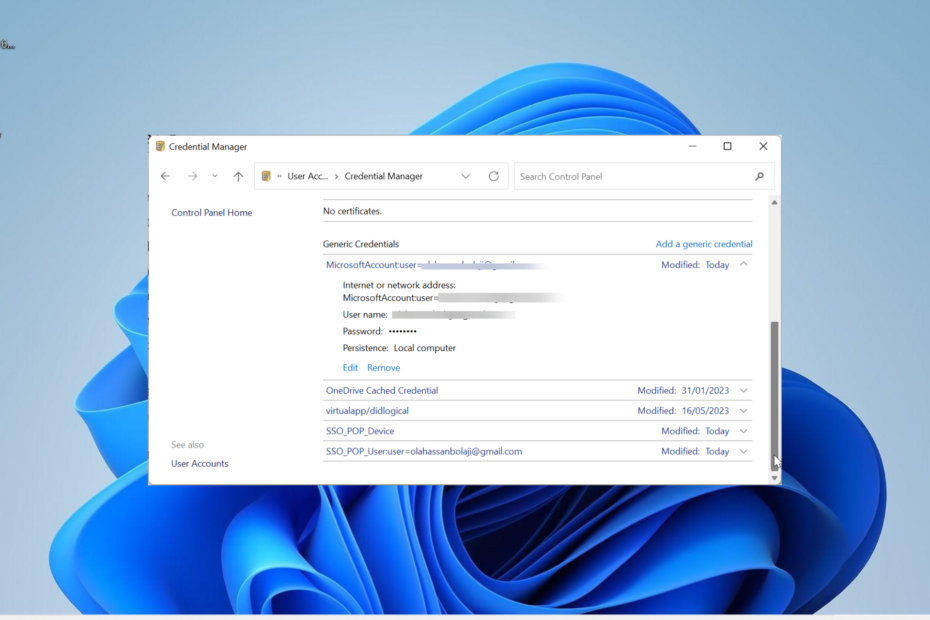
Microsoft Word a PowerPoint sú jedny z najpoužívanejších Aplikácie balíka Office v systéme Windows operačný systém. Používatelia sa však s nimi často stretávajú s problémami, pretože platnosť poverení uložených vo vyrovnávacej pamäti vypršala, čo je jeden z najnovších problémov.
Táto chyba sa vyskytuje pri pokuse o uloženie dokumentov a neustále žiada používateľov, aby sa prihlásili, keď už sú prihlásení. Ak sa s týmto problémom stretávate aj vy, táto príručka vám ukáže, ako chybu jednoducho odstrániť.
Čo sú poverenia uložené vo vyrovnávacej pamäti v spoločnosti Microsoft?
Poverenia uložené vo vyrovnávacej pamäti na počítači so systémom Windows lokálne ukladajú hash vášho hesla. S ohľadom na Microsoft Office, uloženie vašich poverení do vyrovnávacej pamäte znamená uloženie hash vášho hesla pre vaše aplikácie balíka Office.
Upozorňujeme, že v žiadnom prípade neuchováva vaše heslo. Uloží sa iba hash a použije sa na overenie vášho prihlásenia.
Ako opravím svoje poverenia uložené vo vyrovnávacej pamäti, ak ich platnosť vypršala?
1. Odhláste sa a prihláste sa do aplikácií balíka Office
- Spustite PowerPoint, Word alebo akúkoľvek aplikáciu balíka Office s chybou.
- Kliknite na Súbor kartu v hornej časti.
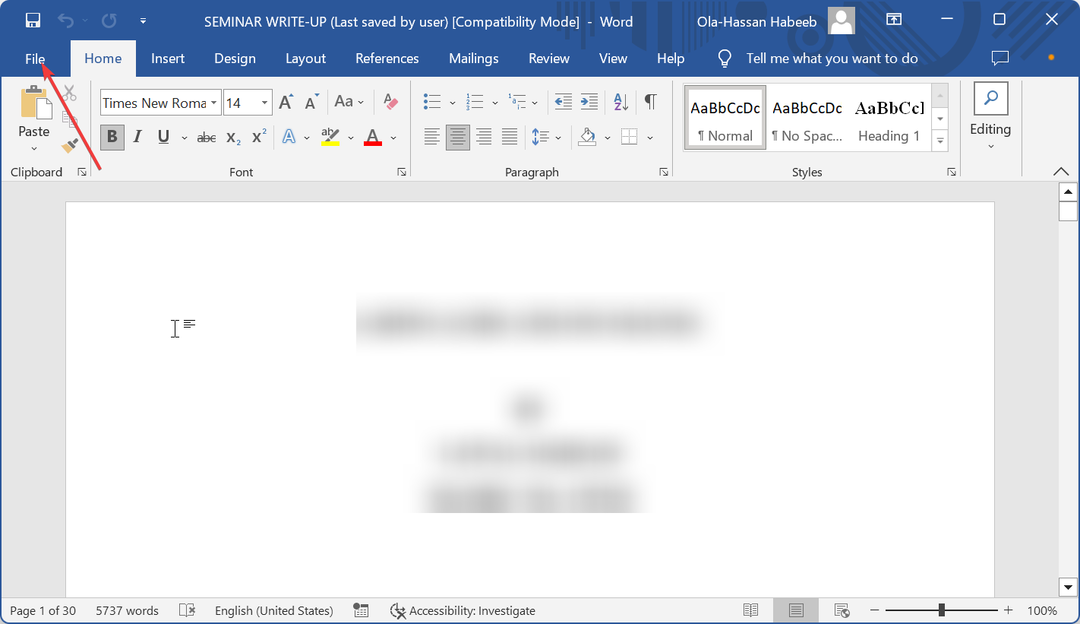
- Teraz vyberte účtu v ľavom paneli.
- Nakoniec sa odhláste, počkajte niekoľko minút a znova sa prihláste.
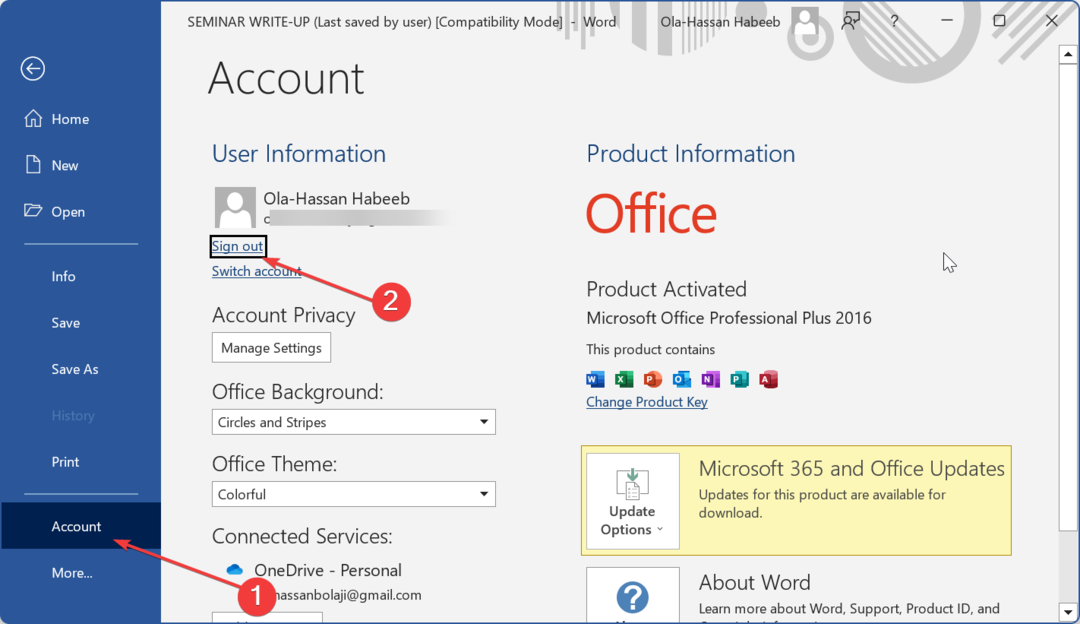
Niekedy je najjednoduchšia oprava zvyčajne najúčinnejšia. A ukázalo sa, že to platí pre niektorých používateľov pri oprave chyby vypršania platnosti poverení uložených vo vyrovnávacej pamäti.
Ak teda čelíte tomuto problému, prvá vec, ktorú môžete vyskúšať, je prihlásiť sa a odhlásiť sa z aplikácie Office, ktorá zobrazuje chybu.
2. Zmeňte nastavenie OneDrive
- Kliknite pravým tlačidlom myši na OneDrive ikonu na paneli úloh.
- Kliknite na ikonu ozubeného kolieska v pravom hornom rohu a vyberte položku nastavenie možnosť.
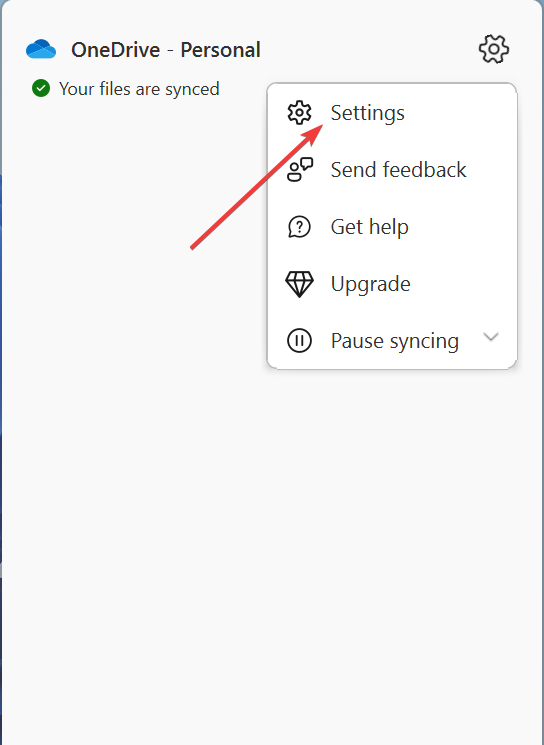
- Teraz kliknite na Kancelária kartu v hornej časti.
- Zrušte začiarknutie políčka pre Použite Office 2016 na synchronizáciu súborov balíka Office, ktoré otvorím a kliknite na OK tlačidlo.
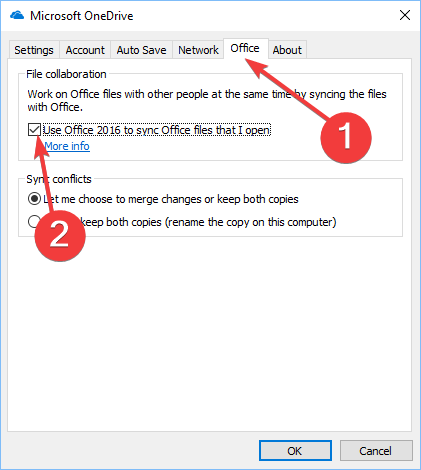
- Nakoniec ukončite aplikáciu Office a znova ju spustite.
Niekedy môže byť chybou s vypršaním platnosti poverení uložených vo vyrovnávacej pamäti príčinou problémy so synchronizáciou vo OneDrive. Našťastie sa to dá vyriešiť zakázaním používania aplikácií balíka Office na synchronizáciu súborov, ktoré otvoríte vo OneDrive.
Upozorňujeme, že možnosť vypnutia tejto funkcie sa líši v závislosti od vašej inštalácie balíka Microsoft Office. V niektorých prípadoch môžete nájsť Používať Office na synchronizáciu súborov Office, ktoré otváram, je to stále to isté.
- Chyba spustenia 9: Dolný index mimo rozsahu [Oprava]
- Runtime Error 57121: Application-Defined or Object-Defined [Oprava]
3. Vymažte poverenia vyrovnávacej pamäte balíka Office
- Zatvorte všetky aplikácie balíka Office.
- Stlačte tlačidlo Windows kľúč, typ ovládaniea vyberte položku Ovládací panel možnosť.

- Teraz vyberte Používateľské účty možnosť.
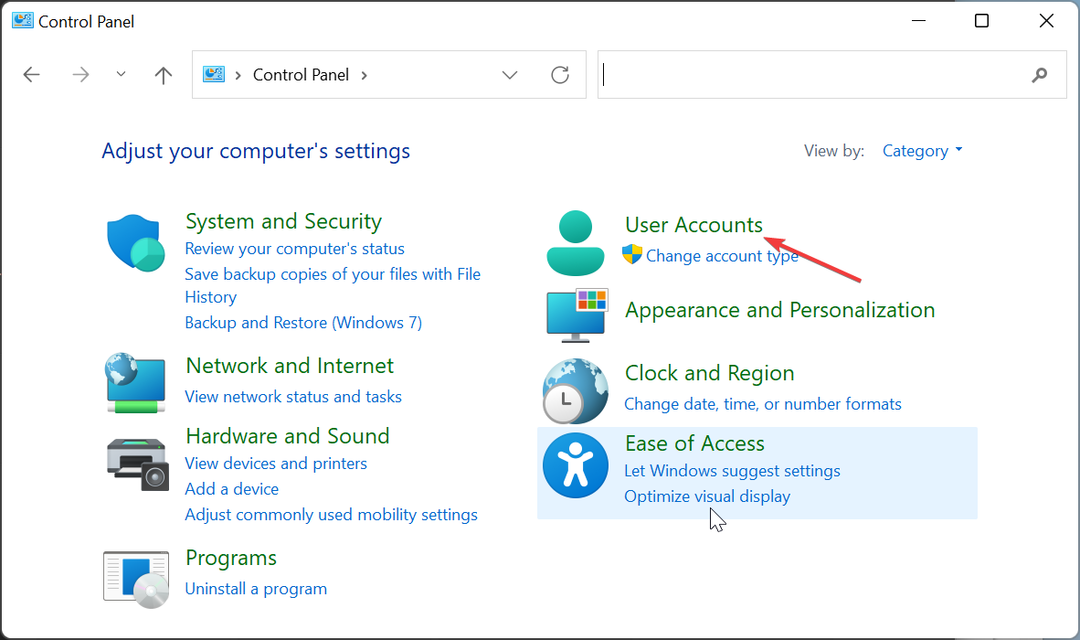
- Vyberte si Manažér poverení z dostupných možností.
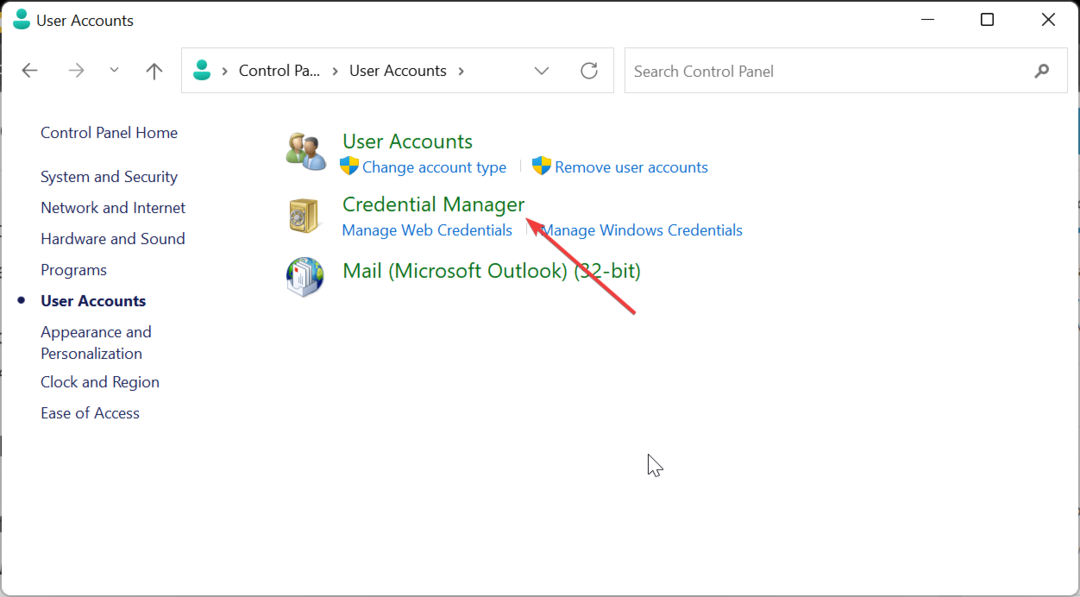
- Ďalej vyberte Poverenia systému Windows.
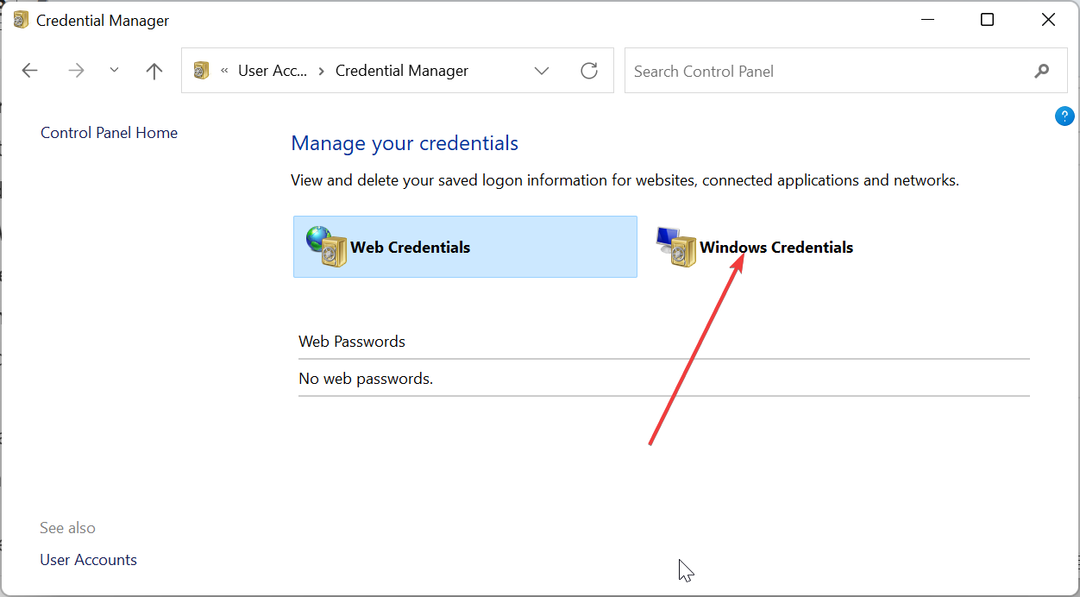
- Vyberte si Všeobecné poverenia z možností.
- Kliknite na Odstrániť pred všetkými prihlasovacími údajmi týkajúcimi sa balíka Office.
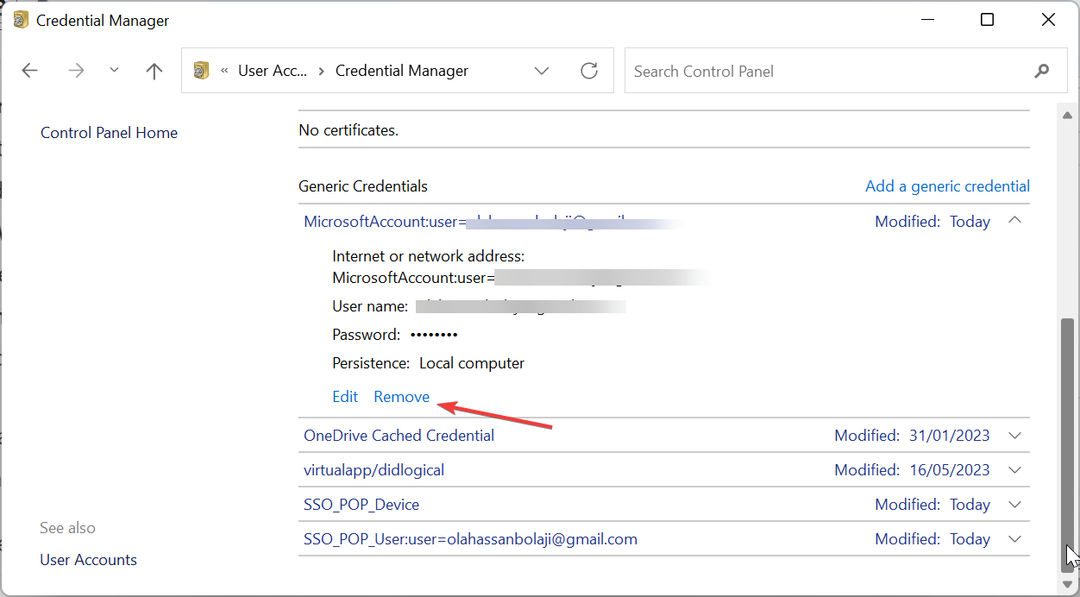
- Nakoniec spustite aplikácie balíka Office, prihláste sa a skontrolujte, či problém pretrváva.
Ak sa vám pri pokuse o uloženie dokumentu balíka Office zobrazí výzva, že platnosť poverení uložených vo vyrovnávacej pamäti vypršala, v skutočnosti to tak môže byť.
Ak chcete problém vyriešiť, musíte odstrániť poverenia pre kancelárske aplikácie uložené vo vyrovnávacej pamäti a reštartovať ich.
4. Synchronizujte dátum a čas
- Stlačte tlačidlo Windows + R, typ kontrolala kliknite na tlačidlo OK.
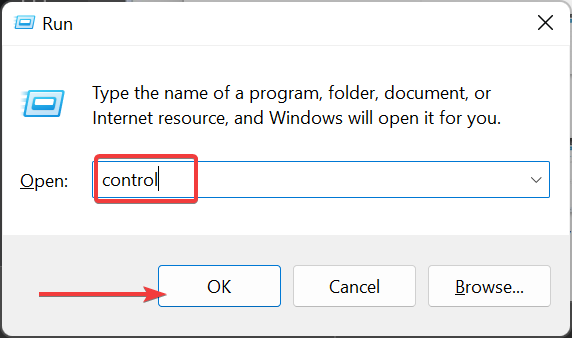
- Vyberte Hodiny a región v pravom paneli.
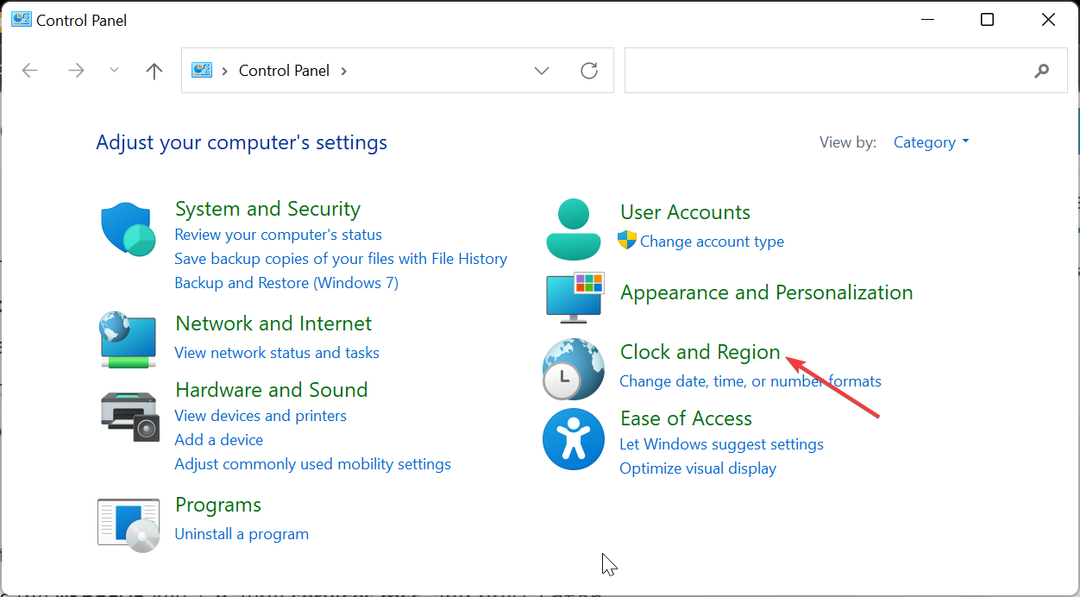
- Teraz si vyberte Dátum a čas.
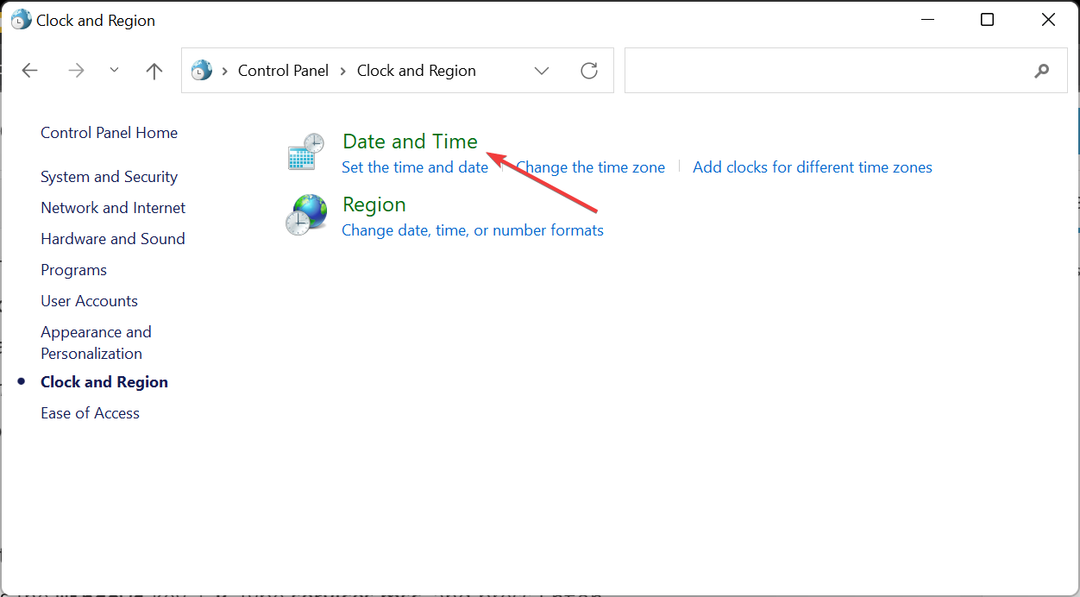
- Vyberte Internetový čas v hornej časti a kliknite na Zmeniť nastavenia tlačidlo.
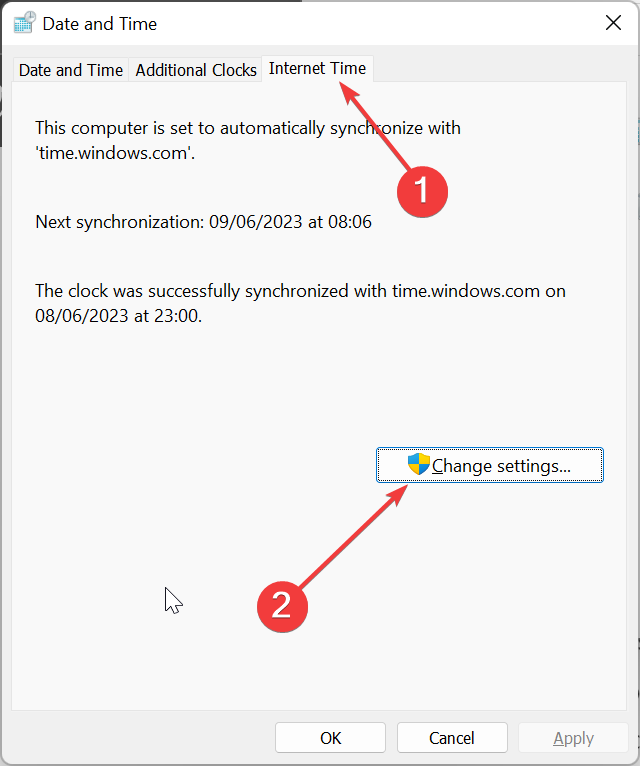
- Potom v prípade potreby vyberte iný server a kliknite na tlačidlo Teraz aktualizovať vynútite okamžitú synchronizáciu.
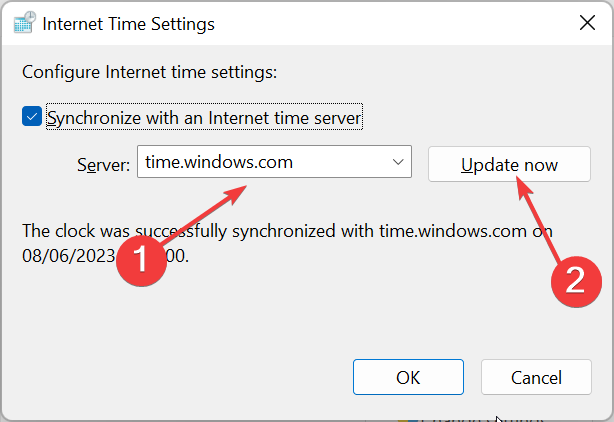
- Teraz skontrolujte Synchronizujte s internetovým časovým serverom a kliknite na OK tlačidlo.
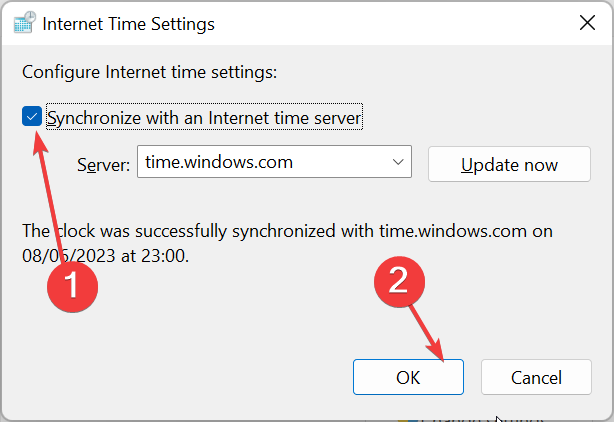
- Kliknite na OK tlačidlo opäť v Dátum a čas box.
- Odtiaľ stlačte tlačidlo Windows kláves + R, typ services.msca stlačte Zadajte.
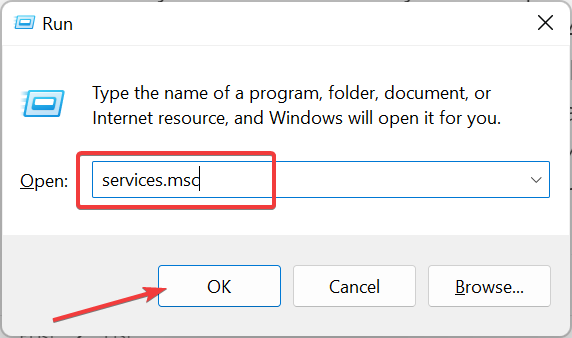
- Dvakrát kliknite na Windows Time službu otvoriť Vlastnosti.
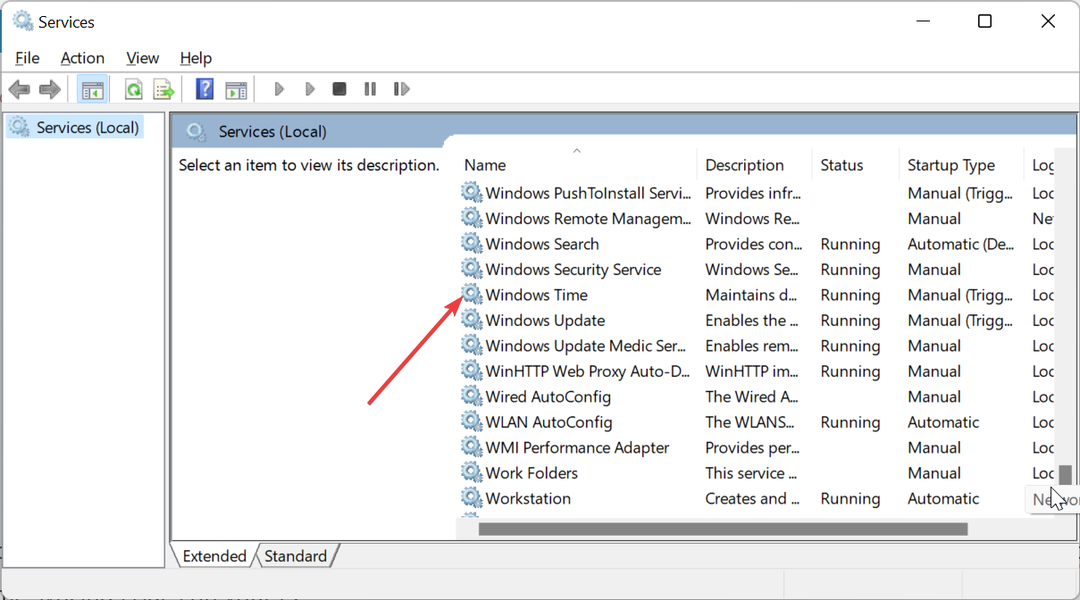
- Ďalej nastavte jeho Typ spustenia do Automaticky a kliknite na Štart tlačidlo.
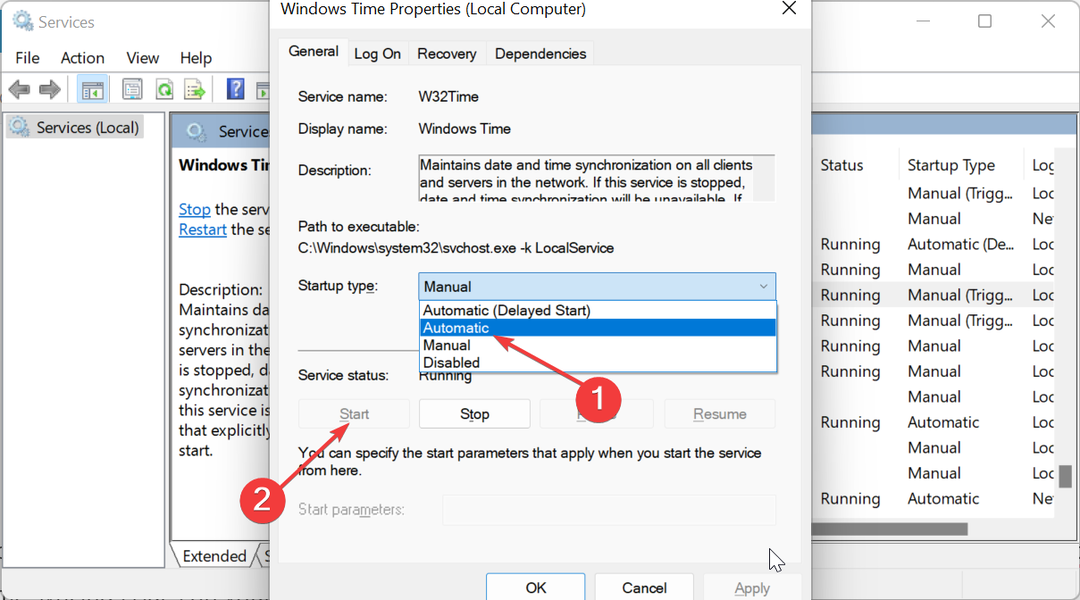
- Kliknite na Použiť tlačidlo a za ním OK aby sa zmeny uložili.
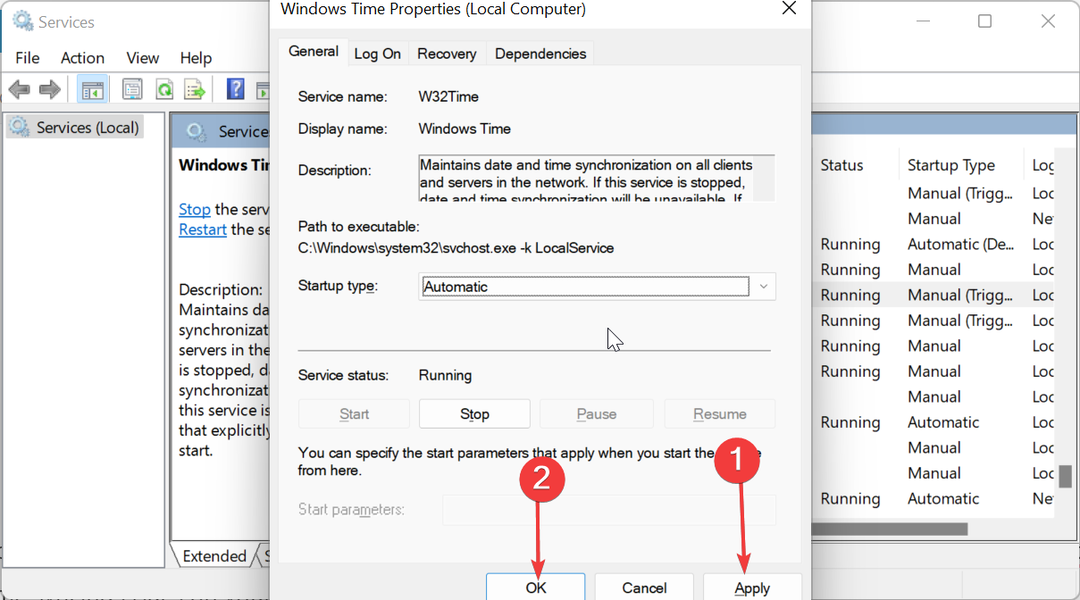
- Nakoniec spustite aplikáciu Office, prihláste sa a skontrolujte, či problém pretrváva.
Podľa niektorých používateľov vypršala platnosť poverení uložených vo vyrovnávacej pamäti, chybové hlásenia môžu byť niekedy spôsobené problémami so synchronizáciou v počítači.
Aj keď je to zvyčajne zriedkavé, vyššie uvedené riešenie sa ukázalo ako účinné pre niektorých ľudí.
Týmto môžeme teraz uzavrieť túto podrobnú príručku, ako vyriešiť chybu vypršania platnosti poverení uložených vo vyrovnávacej pamäti. Všetko, čo musíte urobiť, je starostlivo postupovať podľa vyššie uvedených krokov a problém by mal byť nadobro vyriešený.
Ak máte čo do činenia s chyba 0xcaa70010 v Office 365, pozrite si nášho podrobného sprievodcu, aby ste to rýchlo vyriešili.
Neváhajte a dajte nám vedieť riešenie, ktoré vám pomohlo vyriešiť tento problém, v komentároch nižšie.


